Bir Wi-Fi yönlendirici, yerel bir ağ ve Internet'e bağlı cihazlara (akıllı telefonlar, dizüstü bilgisayarlar, bilgisayarlar) sahiptir. Eğer yönlendiricinin kurulumundan sonra kendi başına yüklemediyseniz Wi-Fi ağı Parola, daha sonra ağ herkese açıktır ve ağın kapsama alanında bulunan herkes buna bağlanabilir. Böylece, komşularınız veya komşu ofisleriniz çalışanlarınız ağınıza bağlanabilir ve İnternet'in hızlarında kayıplara yol açabilir.
Zaten bir şifreniz varsa, ancak birileri bunu fark ettiyse, İnternet'inizin ücretsiz dağıtımını durdurmak için Wi-Fi yönlendiricideki şifreyi değiştirmek için bir şey kalmadı. Bu makalede, tüm popüler Wi-Fi yönlendiricilerindeki parolanın nasıl değiştirileceğini öğreneceksiniz.
Yönelticide şifreyi değiştirmek için prosedür
Kural olarak, sağlayıcıdan kişiler yönlendiricinin kurulumunu ve kurulumunu gerçekleştirir. Ancak, bir süre sonra, kullanıcı aşağıdaki sorunları başlatabilir:
1. Veri aktarım hızı önemli ölçüde düşmeye başlar.
2. Evdeki hiç kimsenin kullanmadığı bir zamanda bile kablosuz ağ, gösterge ışıkları wiFi ağları hepsi aynı göz kırpıyor.
3. Eğer sağlayıcı, normalin üzerinde iletilen bilgi miktarı için bir ücret ödediyse, hesaptaki daimi borç, kimilerinin dikkatsizliği ilk defa ile ilişkilendirir.
Tüm bu durumlar sadece tek bir şeyi belirtir - WiFi'ye bağlı biri şifreyi bağlayabilir, tahmin edebilir veya kesebilir. Parola ayarlanmışsa, tahmin bile gerekli değildir.
Bu durumun çıkış yolu, daha karmaşık bir kombinasyon için şifreyi değiştirmek. Aynı zamanda, şifrenin WiFi ağından kesilmesinin oldukça zor olduğunu görüyoruz. Çoğu zaman sorunun sebebi insan faktördür - tanıdıklarınızdan biri, evdeyken cihazınızı bağlamak için bir şifre sordu ve sonra başkalarını bu konu hakkında anlattı (tüm cihazların WiFi ağlarından şifreleri tuttuğunu unutmayın). Yönelticide şifre nasıl değiştirilir ve ağ nasıl daha güvenli hale getirilir?
Parolanın şifresini değiştirme konusunu düşünürken, örneğin Rostelecom'un sağlayıcısı, sağlayıcıların ağ yönlendiricilerinin üretimini gerçekleştirmediği, ancak sadece farklı üreticilere müşterileri için teslim edilmeleri için bir anlaşma imzaladığı anlaşılmalıdır. Tüm ağ yönlendiricilere yeni bir şifre belirleyebilirsiniz, ancak değişiklik süreci yönlendiricinin özelliklerine bağlıdır.
Rostelecom sağlayıcısı, aşağıdaki ağ yönlendiricilerinin kurulumuyla hizmet vermektedir:
1. D-Link.
2. TP-Link.
3. HUAWEI.
Ayrıca diğer üreticilerin yönlendiricilerinin şifresini değiştirme sürecini de dikkate alacağız.
D-Link yönlendiricisinde Wi-Fi şifresinin değiştirilmesi
Piyasadaki D-Link üreticisinin çok sayıda yönlendirici modelini bulabilmesine rağmen, aynı öneriyi kullanarak şifreyi WiFi'ye koyabilir veya değiştirebilirsiniz. Bunun nedeni, sistemin program bölümünün değişmeden kalması ve modellerin sadece özelliklerinde farklılık göstermesidir.
Farklılıklar genellikle küçük olabilir, genellikle yalnızca menü öğelerinin tasarımını ve düzenini etkiler.
Dünyaca ünlü üretici D-Link'in en popüler modellerinden biri DVG-5402SP'dir. Sağlayıcı Rostelecom ayrıca bu modeli yüklemenizi sağlar. Parolayı değiştirme işlemi aşağıdaki aşamalara ayrılabilir:
1. Herhangi bir tarayıcıyı başlatın, örneğin Mozzila Firefox veya Google Chrome.
2. Söz konusu modelde, ayar panelini görüntülemek için takip edilmesi gereken yönlendirici adresi standart dışıdır - http://192.168.8.254. Parolayı değiştirmek ve bu üreticinin diğer modellerinde diğer seçenekleri ayarlamak için, çoğunlukla http://192.168.0.1 veya http://192.168.1.1 adresine gidebilirsiniz. WiFi ağı tarayıcı üzerinden yapılandırılmıştır. Tarayıcı adresine geçtikten sonra yönlendirici paneli açılmalıdır.
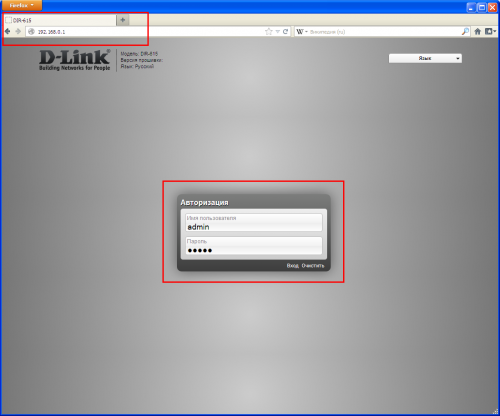
3. Çalışma modlarını değiştirmek için "Ayarlar" bölümüne gidin.
4. Kural olarak, sol bölümde çeşitli parametrelere sahip bir menü vardır. "Kablosuz Kurulum" u bulun (kablosuz ağ kurulumu) ve ona gidin.
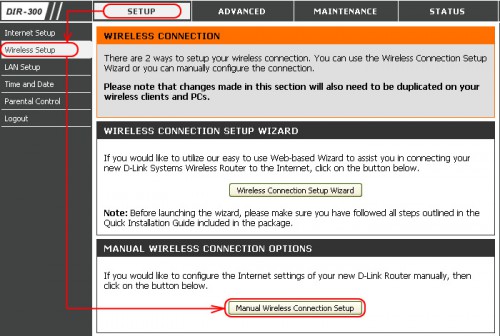
5. Bu bölümde "Kablosuz Güvenlik" olarak adlandırılan bir güvenlik kategorisi bulunmaktadır. Burada tüm güvenlik ayarlarını yapabilirsiniz.
6. "Önceden paylaşılan anahtar" (PSK şifreleme anahtarı) parametresine gidin, gerekli şifreyi ayarlayın ve Tamam'a tıklayın. Değişiklikleri "Uygula" düğmesine tıklayarak onaylayın.
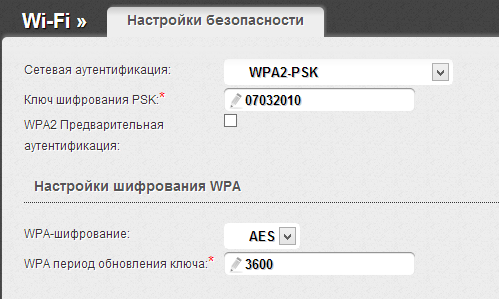
7. Değeri değiştirmek ve kaydetmek için Bakım bölümünü açın, Kaydet ve Yeniden Başlat kategorisine gidin ve Yeniden Başlat düğmesine tıklayın.
Sistem yeniden başlatıldıktan sonra şifre yeni bir cihazla değiştirilecek, diğer cihazlardan WiFi ile bağlanacak, eski erişim noktasını silmeniz, kablosuz ağları taramanız ve yeniden bağlanmanız ve yeni bir şifre girmeniz gerekecektir.
TP-Link yönlendiricisinde Wi-Fi şifresini değiştirin
TP-Link markası altındaki yönlendiriciler de Rusya'da büyük bir ilgi topladı. En yaygın modellerden biri, bu yönlendiriciyi yapılandırma hakkındaki makalede daha önce söylediğim konulardan biridir.
Bu durumda, WiFi işlemini aşağıdaki şekilde yapılandırabilirsiniz:
1. Tarayıcıyı açın.
2. Adres çubuğunda, bu model için http://192.168.0.1 olan ev ağının adresini giriyoruz. Para yatırdıktan sonra adresi girmek için giriniz.
3. Bu durumda, şifreyi girmek ve giriş yapmak için bir pencere görünecektir. Çoğu model için, varsayılan giriş ve şifre aynıdır - "admin". Sistem böyle bir bilgiyi kabul etmezse, kasadaki özel bir tuşa basarak tüm ayarları fabrika ayarlarına sıfırlamanız gerekir.
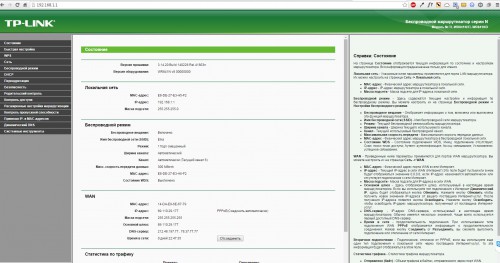
4. Giriş yaptıktan sonra kablosuz ve güvenlik bölümüne ("Kablosuz", "Kablosuz güvenlik") gidin.
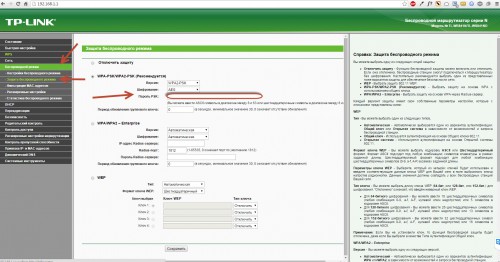
5. WiFi güvenlik bölümünde, şifre için ayrılmış bir bölüm vardır. Alan "PSK Parolası" olarak adlandırılır. Bu alanda yeni bir değer girin ve kaydet'e tıklayın.
Yönlendirici yeniden başlatıldıktan sonra değişiklikler geçerlilik kazanır.
Yukarıda bahsedilen iki yönlendirici çoğunlukla Rostelecom sağlayıcısında bulunur. Ancak, bazı durumlarda, müşteri kendi ekipmanlarını başka üreticilerinden satın almak istemektedir.
Huawei router'da Wi-Fi şifresinin değiştirilmesi
1. http://192.168.100.1 adresine giderek yönlendiricinizin kontrol paneline gidin ve giriş bilgilerinizi ve şifrenizi girin. Huawei yönlendiricide, genellikle varsayılan giriş - telecomadmin, şifre admintelecom. Aynı zamanda bir giriş yapmak mümkündür - root, şifre - admin.
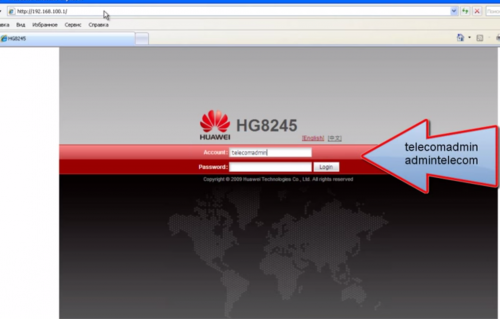
2. Kontrol paneline girdikten sonra, WLAN sekmesine gidin. SSID adını belirtmeniz gerekir. Wi-Fi bağlantısı) ve WPA PSK şifresi. Değişiklikleri yaptıktan sonra Uygula'yı tıklayın. 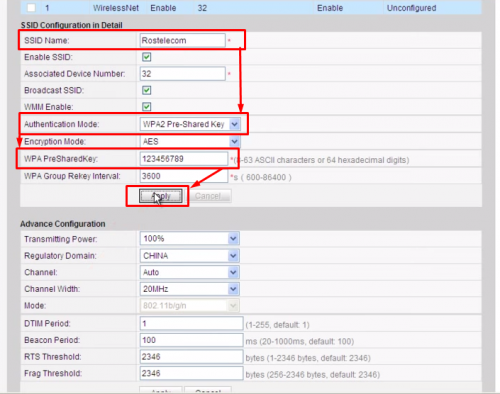
3. Yapılandırmayı kaydetmek için Sistem Araçları sekmesine gidin ve "Yapılandırmayı Kaydet" düğmesine tıklayın.
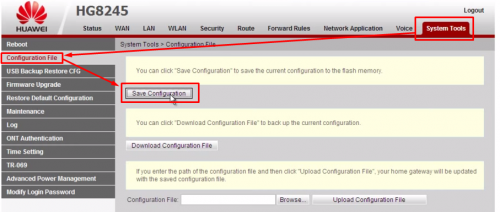
ASUS yönlendiricide Wi-Fi şifresinin değiştirilmesi
1. Herhangi bir tarayıcı açın ve http://192.168.1.1 adresine gidin. Giriş olarak, Yönetici girin, şifre de Yönetici'dir.
![]()
2. Soldaki menüden "Kablosuz Ağ" ayarına gidin.
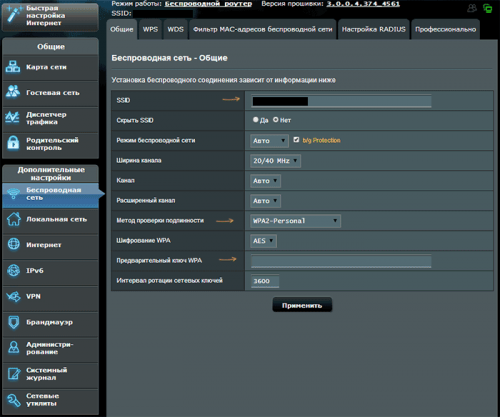
3. Wi-Fi ağınızın adını SSID alanında ve "Kimlik doğrulama yöntemi" - WPA2-Kişisel'de belirtin. Bu şu anda en güvenli yöntem. "WPA Ön Paylaşımlı Anahtar" alanında, ağ için yeni bir şifre belirtin ve "Uygula" yı tıklayın.
ZyXEL yönlendiricide Wi-Fi şifresini değiştirme
1. http://192.168.1.1 adresine geçiyoruz. Bu adres hemen hemen her durumda geçerlidir. Sadece bazı modellerde farklı bir ev ağı adresi vardır, yönlendiricinin arkasında görebilirsiniz.
2. Ardından, giriş panelini veya menünün kendisini göreceksiniz. Giriş paneli bir şifre ve giriş "admin" ise. Böyle bir değer uymuyorsa, ayarları yönlendiricinin kasası üzerindeki özel bir tuşla fabrika ayarlarına sıfırlayın.
3. Yönlendirici kontrol panelinde, "Wi-Fi ağı", "Güvenlik" menüsüne gidin, WPA2-PSK korumasını seçin ve yeni değeri girin ve Uygula'ya tıklayın.
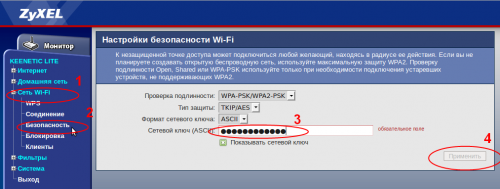
4. Bundan sonra, değişikliklerin etkili olması için yönlendiriciyi yeniden başlatmanız gerekir. Yeniden başlatma işlemini gerçekleştirmeden önce kaydet düğmesine basmayı unutmamak da önemlidir. Aksi takdirde, işlemi tekrarlamanız gerekecektir. Bazı durumlarda, yönlendiricinin kendisini yeniden başlatmanız önerilir, sanal panel üzerinden değil, cihaz kasasındaki düğme.
Cihazlar ağa bağlanamazsa
Parolayı değiştirdikten sonra, oluşturulan ağa bağlanamadığınızda genellikle bir durum söz konusudur. Sorun, giriş verilerinin değişmesi ve tüm cihazların eski parametreleri kullanarak bağlanmaya çalışmasıdır. Aynı zamanda, bazı cihazlar yavaşlamaya başlar, garip hatalar verir, ağa farklı bir adla bakın, bu veriler kaldığında bile.
Durumdan çıkmak oldukça basittir - tüm cihazlarda ağı kaldırmanız ve ardından tekrar erişim noktalarını aramanız ve yeni bir şifre kullanarak bağlanmanız gerekir. Tüm sorunlar derhal ortadan kaybolur ve cihaz tekrar çalışacaktır.
Çoğu zaman, aramalar, "ZyXEL şifresini nasıl değiştirilir" gibi soruları yazar. Dürüst olmak gerekirse, ne tür bir bilgiyi bulmak istediğini gerçekten anlamıyorum, çünkü yönlendiricideki değişebilir veya iki parola ayarlayabilirsiniz: Wi-Fi ağını koruyan ve yönlendiricinin ayarlarını koruyan. Muhtemelen, parolanın kablosuz ağa değiştirilmesiyle ilgili bilgiye gereksiniminiz var, çünkü birkaç kişi kontrol paneline şifre koydu ve eğer öyle olursa, tam olarak değişmiyor. Hepsi hemen unutuldu, daha sonra ayarları sıfırladı ve her şeyi tekrar ayarladılar :)
Tamam, şimdi, ZyXEL yönlendiricideki Wi-Fi ağındaki şifreyi kuracağız veya değiştireceğiz. Ve, her durumda, yönlendirici ayarlarını girmek için şifreyi nasıl değiştireceğinizi göstereceğim. Aniden ihtiyacın var. Bu arada, kablosuz ağlarınızın ve yönlendiricilerinizin iyi korunması için bir makale yazmanız gerekiyor. Her zaman karmaşık şifreler ayarlamaya çalışın. Evet, anladım, doldurmak zor, yeni cihazları bağladığınızda her zaman onları girmelisin. Ama inan bana, bu gerekli.
ZyXEL Keenetic Start () yönlendirici örneği üzerine bir makale yazacağım. Sadece "zyukhelov" dan sadece o şimdi var. Ancak, makale bu şirketin tüm yönlendiricileri için uygundur. Yine de, şifreyi Wi-Fi'den unutursanız ve bir ZyXEL yönlendiriciniz varsa, bu şekilde görebilirsiniz unutulmuş şifre.
ZyXEL'de bir Wi-Fi ağ şifresi ayarlama ve değiştirme
Ayarlarda sekmeye gider Wi-Fi ağı (aşağıdan). Alanda "Ağ anahtarı" şifre belirtildi, şimdi kullanılan. Unutulan şifreyi hatırlamak istiyorsanız, kağıda tekrar yazın ve ayarları kapatabilirsiniz.
Yeni bir ağ anahtarı kurmak istiyorsanız, "Ağ Koruması" seçmek WPA2-PSK. Ve tarlada "Ağ anahtarı" Ağınızı koruyacak yeni bir şifre belirtin. Şifre en az 8 karakter olmalı (daha az, yönlendiriciyi kuramayacaksınız). Ve düğmesine tıklayın uygulamak. Şifreyi hatırlamaya çalışın veya not alın.
Şifreyi değiştirdikten sonra, kablosuz ağa bağlanma sorunları Eski şifreyle zaten bağlanmış olan cihazlarda. Cihaz hatırlanır eski şifreve vardiyadan sonra uyuşmazlar. Örneğin, Windows'ta bir hata görünebilir "Bu bilgisayarda depolanan ağ ayarları bu ağın gereksinimlerini karşılamıyor." Telefonlarda, "Bağlanılamadı" hatası görünebilir.
Ağınızı bilgisayardan kaldırarak veya telefonla yeniden bağlayarak ve yeni bir parola ile bu sorunu çözer.
Gördüğünüz gibi ZyXEL'in şifresi çok basit. Basitçe, unutulmuş ağ anahtarını da hatırlayabilirsiniz.
Yönlendirici ayarlarını girmek için şifreyi değiştirin
Yönlendiricinin ayarlarını korumak için kullanılan şifreyi değiştirme işlemine bakalım. Yönlendiricinizin ilk kurulumu sırasında, muhtemelen bu şifreyi, örneğin makalede yaptığımız gibi zaten ayarlamışsınızdır.
Kontrol panelinde sekmeye gidin. sistemsonra üst kısımdan sekmeyi seçin Üye Listesi. Kullanıcıya tıklayın yönetim. Içinde, içinde Set şifreyönlendiriciyi korumak için yeni bir şifre belirtin. Ve düğmesine tıklayın tutmak.
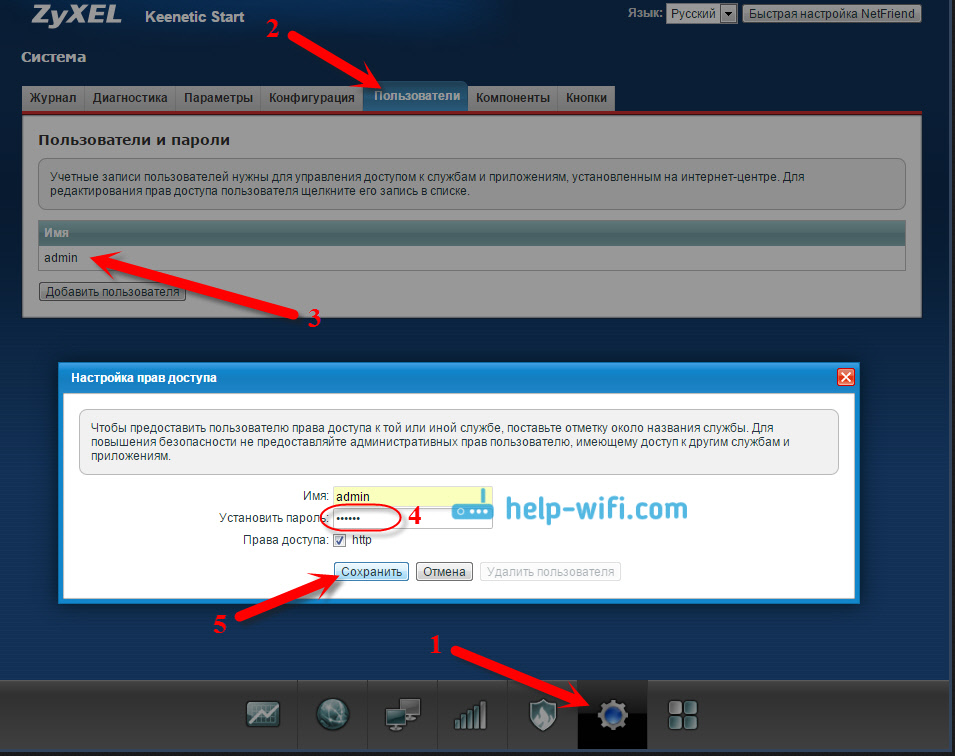
Bu şifre de bir yere yazılmalı veya doldurulmalıdır. Bunu unutursanız, ayarlara erişemezsiniz ve ayarları sıfırlamanız gerekecektir. Bu koruma da çok gereklidir ve kurulmalıdır. Yönlendiricinize başka biri bağlanırsa, bu şifreyi bilmeden ayarlara giremeyecektir.
Bir yönlendirici, WiFi modülleri ile donatılmış bir dizi cihazın tek bir ağa entegre edildiği özel bir cihazdır. Bununla bağlantı kurabilirsiniz yerel Alan Ağları ve ofiste veya evde herhangi bir yerden internete, çok sayıda telli sıradan kullanıcılara yük olmaksızın erişim. Ancak WiFi ağı geleneksel kablolu bağlantıya kıyasla çok daha az güvenli. Bu yüzden bir WiFi yönlendiricisinde parolanın nasıl değiştirileceğini bilmelisiniz.
Gerekli önlemler
Wi-Fi yönlendiriciden gelen radyo sinyali onlarca metreye iletilebildiğinden, bunun için bir parola belirlemek gerekir. Sinyal beton zeminlere nüfuz eder, böylece herkes yönlendiricinize başka bir yerden veya hatta sokağa kolayca bağlanabilir. Kablosuz bir sinyal olduğu her yerde WiFi erişimi var. Bununla birlikte, onu sınırlamak oldukça basittir. Bunu yapmak için yönlendiriciye bir şifre koymak yeterlidir. Bağlandığınızda, yalnızca güvenlik anahtarını girmeniz gerekecektir.
Bu yüzden, eğer şifreyi WiFi üzerinden değiştirmeyi merak ediyorsanız, bunun yeterince kolay olduğunu söylemeye değer. Ancak, bu görev sorumlu olarak alınmalıdır.

Şifre nasıl kullanılır
Bir WiFi yönlendirici üzerindeki şifrenin nasıl değiştirileceği sorusuna geçmeden önce, bu şifrenin ne olması gerektiği ile ilgili anları tartışmanız gerekir. Bu duruma güvenlik açısından bakarsanız, sekiz karakterden veya daha fazlasından oluşuyorsa ve farklı bir yazının karakterlerini, sayılarını ve harflerini içeriyorsa en iyisi budur. İsim, tarih, basit sayı dizilerinin kullanımına başvurmayın. Bir saldırganın tahmin etmesi zor bir güvenlik anahtarı seçmek önemlidir.
Karmaşık bir şifre bulmak için kendinize ait bir kayıp varsa, özel jeneratör programlarını kullanabilirsiniz. Bir WiFi yönlendirici üzerindeki parolanın nasıl değiştirileceği sorusuna karşı sorumlu bir yaklaşımsa, ortaya çıkan veya icat edilen diziyi bir not defterine yazmanız gerekir, ve kaybolabilecek bir kağıt parçası olmamalıdır. Artık doğrudan ayarlara gidebilirsiniz.

Ilk adımlar
B'ye 192.168.0.1 veya 192.168.1.1 girmeniz gereken bir web tarayıcısı üzerinden erişilebilir. Her cihazın arkasında, istenen web adresinin uygulandığı özel bir etiket bulunur. Parola ile giriş hakkında genellikle bilgi vardır. Etiket yoksa, tüm bu veriler yönlendiricideki talimatlarda bulunabilir.
Önceden girmeniz ve unutmanız için gerekli bilgileri değiştirdiyseniz, yönlendirici ayarlarını fabrika ayarlarına sıfırlayabilirsiniz. Bunu yapmak için RESET düğmesine basın ve 10-15 saniye basılı tutun. Bu, ayarları Internet ve yerel ağ dahil olmak üzere fabrika ayarlarına sıfırlar.
Artık en ünlü modellerde WiFI yönlendiricideki şifrenin nasıl değiştirileceğini düşünebilirsiniz.

Yönlendirici D-Link
Burada, belirli manipülasyonlar yapmak için ihtiyaç duyacağınız birkaç model hakkında konuşabilirsiniz. Bir Wi-Fi yönlendiricisinin şifresini nasıl değiştireceğiniz hakkında konuşursanız, herhangi bir tarayıcının adres çubuğuna 192.168.0.1 girmeniz, ardından Enter tuşuna basmanız gerekir. Oturum açma penceresini, başlangıçta aynı olan "yönetici" olan bir giriş ve şifre girmeniz gereken arayüzde görebilirsiniz. Veriler değiştirildiyse, varyantınızı girmelisiniz. Yönelticide kullanılan ürün yazılımının sürümünden, pencerenin görünümünün sizden önce ne olduğuna bağlı olarak değişir. Güvenlik ayarlarını bulmanız gereken WiFi menüsüne gitmelisiniz.
Bir WiFi ağının şifresini nasıl değiştireceğimiz hakkında konuşuyorsak, "Ağ Kimlik Doğrulaması" satırında WPA2-PSK'yı seçmelisiniz. Seçtiğiniz şifre, "PSK şifreleme anahtarı" öğesinin önüne girmelisiniz. Ardından, WPA şifreleme ayarlarında AES girişine dikkat edin. Tüm bu manipülasyonlardan sonra, "Değiştir" butonuna basabilirsiniz.
WiFi TP-Link yönlendirici için şifre nasıl değiştirilir
Bu yönlendiriciler sırası oldukça geniş olmakla birlikte, onlar için şifresini değiştirmek için birkaç basit adımları gerekir. «Yönetici» ve «yönetici» şeklinde adınızı ve şifrenizi girin açılan pencerede sonra 192.168.1.1 ve: Tarayıcınızda, bu formda adresini girin. Onlar değiştirdiyseniz, istenen verileri eklemek gerekir. yönlendirici belirli modeline bağlı olarak, kablosuz iletişim adanmış menüsüne gitmek gerekir. Sonra başlıklı bir öğeyi seçmek gerekir "Kablosuz Güvenlik." Sen bölüm başlıklı WPA / WPA2 dikkat etmelidir - Kişisel (Önerilen). WiFi için şifre özel alanda belirtilmektedir - PSK Parola. kaydet düğmesi ayarlarına tıkladıktan sonra öyle kalacaktır. Sonraki size modemi kabul etmelidir yeniden söyleyen bir mesaj göreceksiniz.
Nasıl WiFi şifresini değiştirmek için. ASUS
Başka bir marka router ile olduğu gibi, burada da tarayıcı adres çubuğunun belirli dizisine içine tanıtmak için gereklidir. Bu durumda - 192.168.1.1. Ayrıca size bir kullanıcı adı ve parola gerekir. Hedeflerinize benzer standart veri bulunmamaktadır. Şimdi basit manipülasyonlara bir dizi üretmek için gerekli olacak, şifre değiştirildi.
İlk olarak size yatay üstünde bulunabilir sekmesi "Genel", gitmelidir. menüde "Ek ayarlar" "Kablosuz Ağ". bulmalıdır kimlik doğrulama yöntemleri WPA2-Kişisel seçmelisiniz. Eğer kendi belirlediğiniz şifre girebilirsiniz » "in anahtar WPA önceden paylaşılan. Bundan sonra tüm ayarlar muhafaza edilmelidir.
WiFi router ZyXEL üzerinde şifresini değiştirin
192.168.1.1: Şifre belirlemek için, bu durumda, öncelikle bu giriş yapmalısınız tarayıcınızın aşağıdaki adres adres çubuğuna yazarak yapılır. Bundan sonra Enter tuşuna basın. Bir sonraki adımda, genel durum için talimatlarda belirtilmelidir bir kullanıcı adı ve şifre girmeniz gerekir. Daha önce verileri değişti ancak hatırlayamıyorsanız tüm orijinal ayarına geri dönecektir sayede, daha sonra, Sıfırlama düğmesine basın.
Ayarları girdikten sonra, Ağ menüsünde Kablosuz LAN sekmesini bulmalıdır. Güvenlik Modu doğrultusunda WPA-PSK seçerseniz, Ön Paylaşımlı Key da kablosuz ağ için bir şifre ayarlayabilirsiniz.

WiFi router HUAWEI içinde şifresini değiştirme
favori tarayıcıyı açmak için bir yönlendirici HUAWEI ihtiyacını kullanarak kablosuz ağdaki bir şifre koymak ve sonra da adres çubuğuna 192.168.1.1 girin ve ardından genellikle standarttır bir kullanıcı adı ve parola, (yönetici ve yönetici) girmeniz gerekir için. Temel sekmesinde, özel bir SSID alanı, kablosuz ağın adını belirtmek için gereklidir Kablosuz LAN noktasına gitmeniz gerekiyor. Kimlik doğrulama ve şifreleme türünü seçtikten sonra, genellikle 8 karakter veya daha fazla oluşur kablosuz ağ için şifreyi girin. Kaydetmek istediğiniz değişiklikler, sayfanın alt için karşılık gelen bir düğme vardır.
Biz WiFi "Rostelecom" şifre değiştirme hakkında konuşmak, o burada benzer manipülasyonlara bir dizi bahsediyoruz dikkati çekiyor. Arayüzün görünümünü daha önce açıklananlardan farklı olması mümkündür, ancak ana noktaları isimleri aynı olmalıdır.
Bunun üzerine malzemeyi bitirebilirsiniz. Artık WiFi'de biliyorsunuz. Bütün bu kablosuz ağa telefonu veya cihazı bağlamak için sonra, daha önce yönlendirici ayarlarında belirttiler karakter kümesi kullanmak gerekir. Gerek Zaten bunu nasıl bilecek şifresini değiştirmek için tekrar doğması halinde.
, Yönlendirici iki veya daha fazla "arabalar" aynı anda internete bağlanmasına olanak sağlar herhangi bir ağ cihazı çağrılabilir Öncelikle. yönlendirici standart bir ağ kablosu aracılığıyla ya bilgisayarları (PC, dizüstü bilgisayarlar, vb) bağlayın ve wai Faille kullanarak yapabilirsiniz.
Neden bir şifre koydu?
İlk olarak, soru biraz yanlış konur. Her yönlendirici şifre dahil orijinal fabrika ayarları vardır. Birisi bir şifre ile geldi Ve eğer, o zaman bilerek bunu yaptı. Yönlendiriciye erişim, ağ ayarlarını değiştirmenizi sağlar. ağınıza erişen herhangi saldırganın sadece görüntülemek ağ üzerinden iletilen tüm verileri indirmek için ayrıca ücret başkasının Internet serbest kullanabilirsiniz, ancak olamaz.
Böylece, daha karmaşık bir şeye yönlendiriciden standart (fabrika) Şifre değiştirme, veri hırsızlığı ve trafik karşı kendinizi koruyacaktır. kafeler, restoranlar, vb Wi-Fi ağı organize insanlara bunu Özellikle kullanışlı
Şifremi unuttum - ne yapmalı
Her modem varsayılan ayarlara sıfırlanabilir. Bu durumda, sadece, aynı zamanda şifreyi İnternet bağlantınızın ayarlarını sıfırlamak, ancak. Bundan sonra, şifreniz yönlendiriciye talimatları içeren kitaplarda bulunabilir. Tipik olarak, böyle «yönetici» gibi varsayılan şifreleri, vb Aşağıda, varsayılan şifreleri gösterir yönlendiriciler, bir dizi kurmak için yönergeler verir.
Yönlendirici ayarlarını sıfırla
Eğer yönlendirici erişemez gerektiğinde yönlendirici ayarlarını sıfırlayın. Sizin alıcı arka tarafına ve iletilmesi cihaz RESET etiketinde bulmak kolay olmalıdır. Bu yazıt iğne veya bir maç altında bir delikte sopa ve 3-5 saniye basılı tutun. Modeminizi Işıklar gitmelidir. Şimdi yönlendirici yeniden yüklenir ve o yeniden açıldığında, şifre dahil tüm ayarlar fabrika varsayılan ayarlarına sıfırlanır.
Video: wifi yönlendirici TP-LINK bir şifre nasıl ayarlanır
Yeni şifre
Yönlendiricinize yeni bir şifre mümkün olduğunca zor olmalıdır. böylece şifreleri Annemin doğum günü, bir takma köpek, favori futbol takımı ve türünü yapmak çalışın. Şifrenizin harf kullanmayın ve birbiriyle ilişkili değildir farklı sayılar kayıt etmek en iyisidir. Tabii ki, ideal olarak Klavyede olmayan karakterler kullanabilirsiniz. Herhangi bir arama motoru ve şifrenizin eklemek için bunları kopyalayıp "klavyede olmayan karakterleri" girin.
Kablosuz ağ
Şimdi yönlendirici üzerinde wai Faille şifrenizi nasıl değiştireceğinizi öğrenmek. Her şeyden önce:
- kablosuz iletişim şebekesine bağlantı olması gerekir. (Bu bir şifre yoksa, bu iyi, ancak şifre ise, varsayılan olarak, bu cihazın arkasında listelenir);
- herhangi bir tarayıcı satırında aşağıdaki IP-adresini girin;
- daha sonra kullanıcı adı ve şifre bir demet kullanmak gerekir (giriş fabrika ayarları genellikle kelime yönetici olmakla şifre farklı - () aşağıya bakın benzeri şifre, yönetici, 1234 yılında, ve benzeri);
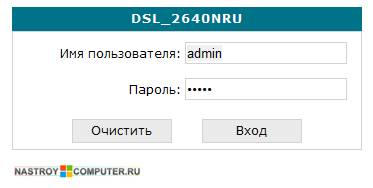
- sekmesi "Kablosuz" veya Wireless geçiş bölümü aramaya devam kablosuz ayarları ( "Şifreleme türü» mutlaka değerini WPA2-PSK (veya benzer bir şey) seçmek zorunda (authenticationType), olacaktır. Bir ağ adı (SSID) ve şifre ibaresi (Parola, şifre vb da vardır )) .;
- sonra ayarlarınızı kaydedin.
yönlendirici için
Wi-Fi yönlendiricideki adı ve şifreyi nasıl değiştireceğinizi anlamak istiyorsanız, önce bu prosedürün genel sürümünü okuyun. Yönlendiricinin parolasını ve kullanıcı adını değiştirmek için yönlendiriciyi yukarıda belirtilen adreslere girin. "Güvenlik" veya "Hesap" sekmesini bulun, eski giriş ve şifreyi girin ve yeni şifreyi onaylayın. Her şey çok basit!
Şifre Ayarla
Wiota Wi-Fi yönlendiricisinin şifresi nasıl değiştirilir
Yani, önce vericinizi şarj edin. Sonra yarım dakika bekle. YOTA adı altında korunmayan kablosuz bağlantıların listesini açın. YOTA yönlendiricinin modeline bağlı olarak, ağ şifre korumalı olabilir. WiFi'deki (wi-fi) şifre modemin arkasındadır.

Ağımıza bağlanın:
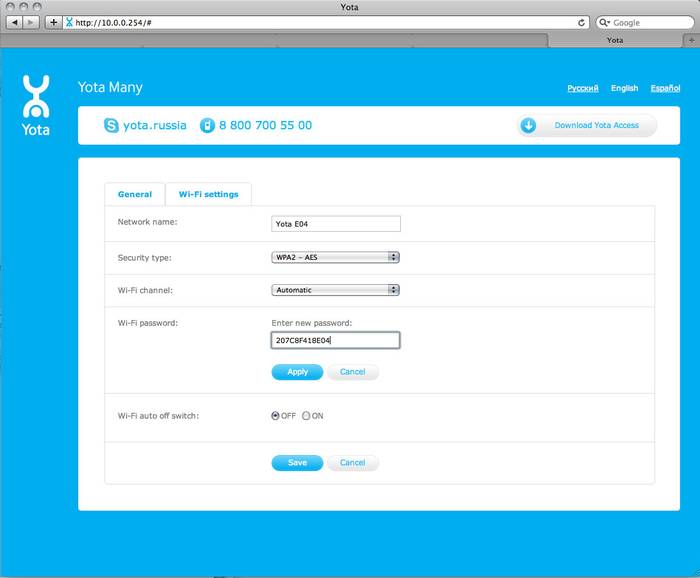
D Link Router
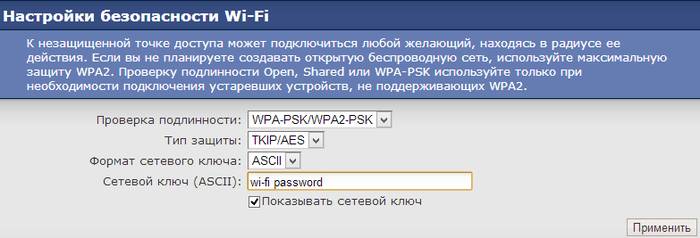
Tp Bağlantı Yönlendiricisi
TP Link Kyivstar, Kyivstar sağlayıcısı tarafından kullanılan modemler için ortak bir isimdir. Her zamanki gibi, önce:
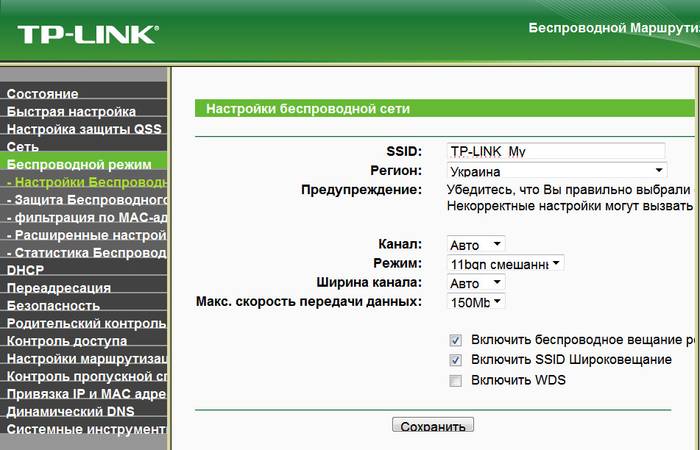
Yönlendirici Zyxel
Zyxel Keenetic Start yönlendiricisinin parolasını değiştirmek isterseniz, şunları yapmanız gerekir:
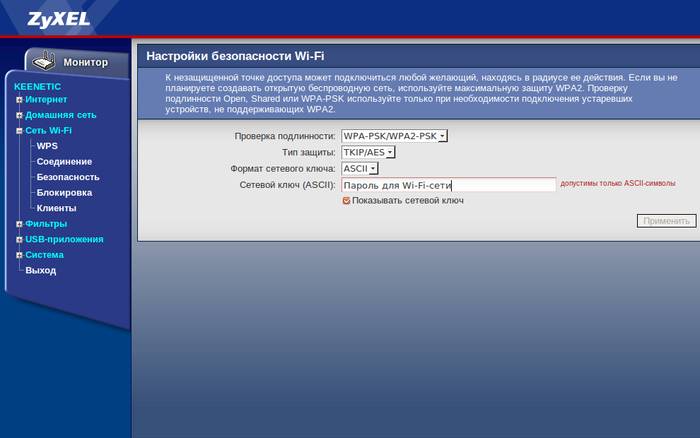
Bu, Siexel yönlendiricinin yapılandırmasını tamamlar. Onları uygun düğmeye kaydedin.
Asus yönlendirici
Asus yönlendiriciyi aynı şekilde yapılandırmak için:
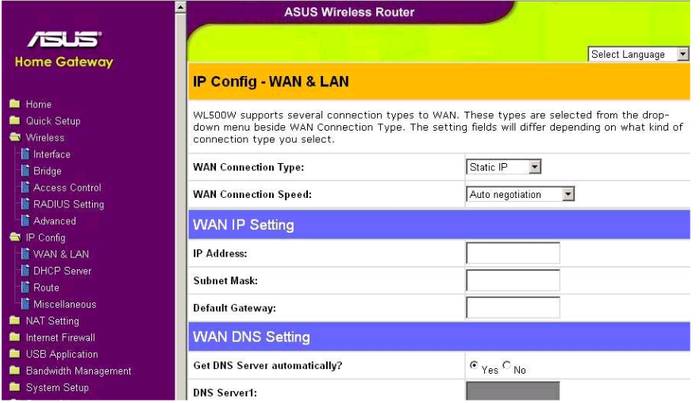
Şifreyi sağlayıcının yönlendiricilerine değiştirin
Trendnet
Trednet sağlayıcısından yönlendirici olarak, D Link, Huawei'yi kullanabilirsiniz.
Cihazınızı bir bilgisayara bağladığınızda veya Wi-Fi üzerinden bağlandığınızda bunları yapılandırmaya devam edelim:
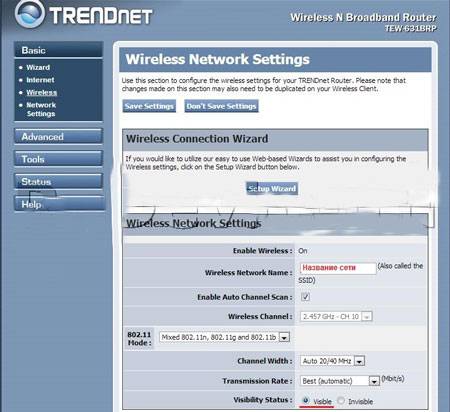
Upvel
Erişim anahtarınızı ayarlarda Upvel yönlendiricisine değiştirmeniz gerekiyorsa, o zaman:
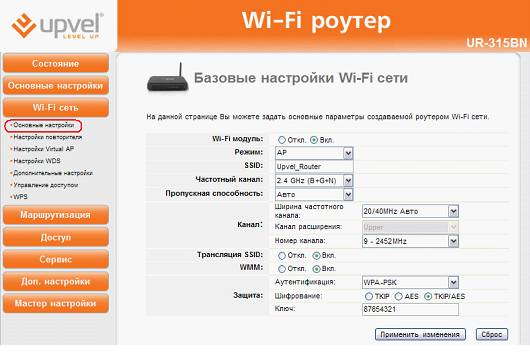
Ev Ru gelen yönlendirici Netgear
Yönelticiye Domra'dan girmek için Opera (Chrome veya Mozilla) 192.168.0.1’a girin. Ardından, bağlantı hakkında bilgi içeren bir pencere göreceksiniz. SSID geleceğinizin adıdır Wi-Fi anahtarı - Ağa en az sekiz haneli erişim.
Netgear yönlendiricisine girmek için yapmanız gerekenler:
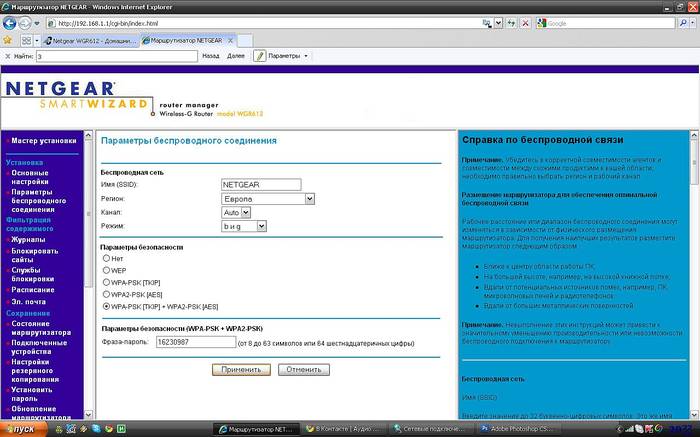
Ukrtelecom
Sağlayıcı Ukrtelecom bir yönlendirici olarak Huawei kullanabilirsiniz:

Giriş değerini değiştirirseniz, yeni bir anahtar girdiğinizde, geçerli şifreyi yönetici hesabına doğrulamanız gerekmez.
kestirme yol
Sağlayıcı Beeline şirket yönlendiricilerini yükler, ancak başka birini seçebilir / satın alabilir ve yukarıda açıkladığımız ayarları kullanabilirsiniz.

Standart yönlendiricilerini yapılandırmak için aşağıdakileri yapın:
- opera veya Mozilla 192.168.0.1 veya 192.168.1.1'de yendi. Yönlendiriciye girilecek bağlantı admin / admin.
- "Kablosuz ağ" sekmesine gidin ve "Ön anahtar" öğesinde erişim anahtarının yeni değerini belirtin.
megafon
Beeline'ın yanı sıra Megafon, kendi özel yönlendiricilerini Megafon logosunu kullanarak ayarlarına girmek için gerekli olanları kullanır:
- opera'nın en üst kısmında (Google Chrome veya Mozilla) IP 192.168.10.1 sürücü;
- giriş / şifre bağlantısını seçin - admin / admin (fabrika varsayılanı);
- yönet sekmesini tıklayın ve tuş yapılandırması kutusunda istenen sekiz haneli değeri girin;
- onaylayın ve kaydedin.

Böylece, şimdi farklı sağlayıcılardan belirli bir yönlendiriciyi nasıl yapılandıracağımızı, Wi-Fi ağımızı ve yönlendiricimizi nasıl kaliteli ve güvenilir bir şifre ile koruyacağımızı biliyoruz.
Modem veya yönlendirici üzerindeki şifre, kendi ağınızı vicdansız olmayan kullanıcılar tarafından kullanılmasını önlemek için tasarlanmıştır. Fabrikadan, her bir kablosuz internet kaynağı, deneyimli bir tüketiciyi tahmin etmek çok kolay olan yerleşik bir standart kodla korunmaktadır. Ağınızı korsanlıktan korumak için, Internet erişim kodunun karmaşık olması, harf ve sembollerin basit kombinasyonlarını içermemesi önemlidir.
Bu yazıda, kullanıcı için kablosuz internet dağıtıcısının bir şifresinin bulunmadığı ve şifrenin nasıl değiştirileceği size bildirilecektir.
Yetkisiz kişiler tarafından internet üzerinden yetkisiz bir şekilde bağlantı kurmanın sonuçları, sahibi için çok rahatsız edici olabilir. Kablosuz internete çok sayıda kullanıcı bağlanırken, şebeke ile iletişim önemli ölçüde azalır, bu da sinyal kalitesine yansır. internet hızı yönlendiricinin sahibi için. Ancak bu, kullanıcıyı tehdit eden tehlikelerden sadece bir tanesidir. Genellikle scammers sunucularını çatlamak veya şifreli iletişim kanalları olmayan yasal olarak yasaklanmış sitelere giriş yapmak için kullanılır. Yönlendiricinin sahibi bazen, bir suçun işlendiği Internet erişim kaynağının kullanılmasıyla ilgili olduğundan bile şüphe duymuyor, ancak yargılamalarda, kolluk kuvvetlerine cevap vermek veya davadaki masumiyetini kanıtlamak zorunda kalacak.
Gördüğünüz gibi, kablosuz internet dağıtıcısına güvenilir bir şifre yüklemek, gerekli prosedürden daha fazlasıdır. Güvenilir bir kod sadece Internet'i dış saldırılardan korumakla kalmaz, aynı zamanda cihazın sahibini yasadaki sorunlardan korur.
Hangi şifrenin kurulması daha iyidir?
Fabrikadan kablosuz dağıtıcıların, cihazı üçüncü şahıslara bağlamasını engelleyen standart bir fabrika şifresi vardır. Ancak, bu kodlama genellikle sadece dört karakterden oluşur, bir veya sıfırın birleşimidir. Deneyimsiz bir İnternet kullanıcısı bile fabrika kodunu kolayca tahmin edebilir ve lisanssız taahhütte bulunabilir.

Ekipmanı, vicdansız olmayan tüketiciler tarafından kötüye kullanımdan mümkün olduğu kadar korumak için, kurulum sırasında fabrika ayarlarını bir defada değiştirmek daha iyidir.
Uzmanlar, harfler ve sayılar dahil olmak üzere en az sekiz karakterden oluşan şifreler ayarlamanızı önerir. Kodlamayı, kayıttaki değişiklikleri de uygulamak için ayarlarken, hem büyük hem de küçük harfleri kullanmanız istenebilir. Bu önlem, üçüncü şahısların kablosuz internet dağıtıcınıza bağlanma riskini en aza indirecektir.
Modemden şifre nasıl öğrenilir
Çoğu zaman, kodlamayı değiştirdikten sonra, modemin sahibi, iyi belleğine güvenerek, onun kodunun herhangi bir yerine sabitlenmediği ve daha sonra onu unuttuğuna dair durumlar vardır. Daha önce değiştirildiyse, modemin şifresini nasıl bulacağınızı size söyleyeceğiz, ancak kullanıcı cihazı aldığından ve üzerinde belge olmadığı için, kullanıcı bunu unuttu ya da bilmiyor.
Bu durumda, sorunu çözmek için iki yol vardır. Yönlendirici sadece satın alınmışsa ve şifre önceki kullanıcı tarafından kurulursa, cihazın kasası üzerindeki Sıfırla düğmesine basmanız gerekir; bu, ayarlarını ağ ayarları ile birlikte fabrika ayarlarına tamamen sıfırlar. Bundan sonra tekrar gerekli olacak ağ ayarlarını yapılandır ve ayrıca makalede daha sonra tarif edilecek olan tavsiyelere göre kodu değiştirmek. 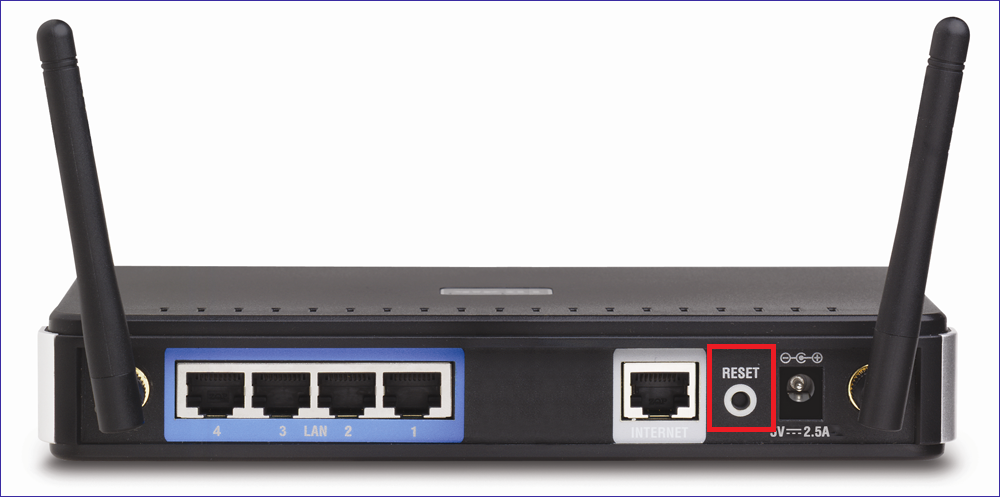
İkinci seçenek ise, kablosuz ağın dağıtıcısına güvenilir bir kodun yüklenmesidir, ancak kullanıcı bunu unutmuştur veya kod bir uzman tarafından değiştirilmiş ve master şifreyi tüketiciye bildirmemiştir. Bu durumda, kullanıcının Kontrol Panelindeki PC'deki Başlat menüsüne girmesi ve açılan pencerede "Ağ ve Paylaşım Merkezi" bölümünü seçmesi ve "Kablosuz ağları yönet" bölümüne gitmesi gerekir.
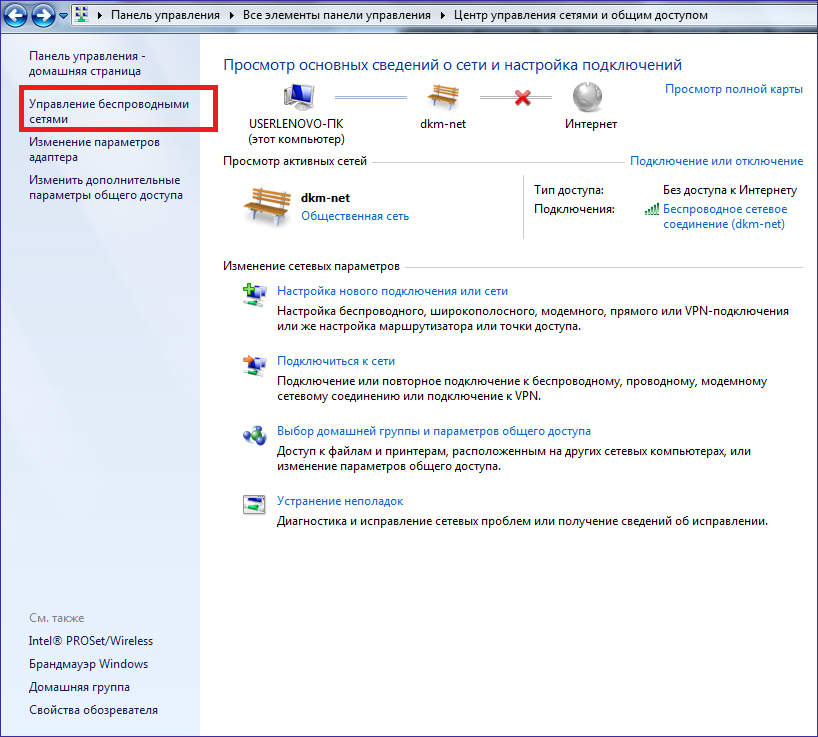
Kodlamayı görüntülemek istediğiniz cihazı seçin, "Özellikler" e gidin ve "Güvenlik" sekmesini açın. Varsayılan olarak, cihazın anahtarı kullanıcıya görünmez olacaktır. Şifreyi görmek için, sekmenin altındaki "Giriş karakterlerini göster" yazan kutuyu işaretlemeniz yeterlidir. Şifre içinde görüntülenir pencereyi aç "Ağ Güvenlik Anahtarı" satırında.
Kodlamayı değiştirmek veya ayarlamak için kullanılan teknoloji
Çoğu zaman, tüketiciler yakın zamanda satın alınmış bir modem yüklemek için bilgisayar teknisyenlerinin servislerini kullanırlar. Ancak, güvenilir bir kodlama oluşturmak için bilgisayar endüstrisinde özel bir bilgiye gerek yoktur, tecrübesiz bir kullanıcı bile bu görevi bağımsız olarak üstlenebilir.
Modemin şifresini kendi başına nasıl değiştireceğinizi ayrıntılı olarak ele alın. Cihazın marka ve modeline bakılmaksızın, şifre kurulum teknolojisinin önemli bir farklılığı yoktur. Cihazın kendisinde veya teknik dökümanında görülebilen fabrika ayarlı kodlamayı değiştirmek için ayarlarına girmeniz gerekir.
Bunu bir PC veya dizüstü bilgisayarda yapmak için, çevrimiçi olarak geçmeniz gerekir herhangi bir tarayıcı Bilgisayarınızda mevcut, arama kutusuna 192.168.0.1 girin ve Enter tuşuna basın. Bazen, giriş için sistem ek kullanıcı adı, varsayılan yönetici ve fabrika şifresi veya eski cihaz şifresi gerektirir.
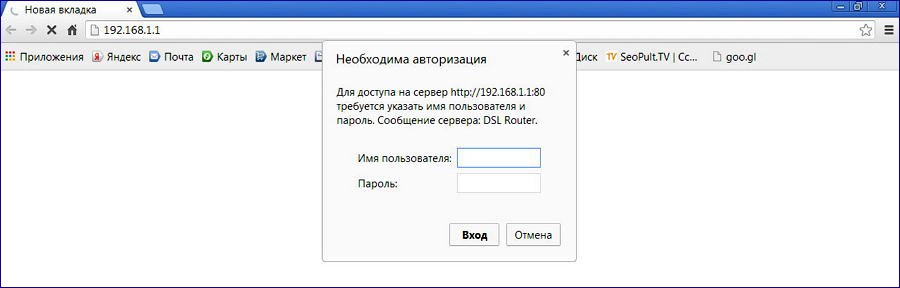
Kodlamayı girdikten sonra, modeminizin ayarlar penceresi açılır. Şifrelemeyi değiştirmek için, kablosuz ağdan sorumlu olan menüdeki Kablosuz öğesini seçmeniz ve cihazın güvenliğinden sorumlu Güvenlik konumunu bulmanız gerekir. Görüntülenen sekmede, daha sonra şifreyi değiştirebilirsiniz. Bunu yapmak için, modemin modeline bağlı olarak, Anahtar veya Şifre adlı bir alan bulmanız ve bir güvenlik şifresi oluşturmak için bir şifre girmeniz gerekir. Açık sekmenin altındaki sol taraftaki Kaydet veya Uygula düğmesine tıklayarak değişiklikleri onaylayın. Bu durumda, kodlama değiştirme tamamlanmış olarak kabul edilebilir, ana şey değiştirilen kodu unutmamak, güvenli bir yere yazmaktır.
Özetleyelim
Tanınmış bir üreticiden yüksek kaliteli bir modem alırken, alıcı yalnızca cihazı değil, aynı zamanda detaylı talimatlar Ağ ayarları, güvenlik ayarları.
Güvenilir kod Tüketici tarafından icat edilen ve kurulan cihaz, cihazın vicdanstasyona uğramayan tüketiciler tarafından yetkisiz kullanıma karşı korunmasının garantisidir. Dünya çapındaki ağda olabildiğince korunabilmeniz için cihazlarınızın kompleks ve güvenilir şifrelerine kurun. Bu makale, şifreyi kendi elinizle kurtarmanıza veya değiştirmenize yardımcı olur ve bunu unuttuysanız veya trafiğinizin yabancılar tarafından izinsiz kullanıldığını fark ettiyseniz hızlıca yardımcı olur. Kişisel verilerinizin korunmasını göz ardı etmeyin.

